Как сделать резервную копию вашего Honor 9?
Вы не хотите, чтобы данные на вашем Honor 9. Действительно, иногда вы хотели бы иметь возможность найти данные (контакты, фотографии, сообщения и т. Д.), Которые были внутри вашего Android-смартфона. Потеря информации может произойти во время поломки или кражи телефона, а также при необходимости перезагрузки телефона. Вот почему интересно регулярно сохранять данные на вашем Honor 9, чтобы восстанавливать данные в любое время и, таким образом, иметь возможность восстанавливать их при необходимости. В этом руководстве мы сначала разработаем различные способы резервного копирования вашего Honor 9. Во-вторых, мы подробно рассмотрим резервное копирование данных с помощью облака, а также Google. Наконец, мы просто объясним, каков метод резервного копирования на компьютер и, наконец, как восстановить эту резервную копию в случае потери данных.
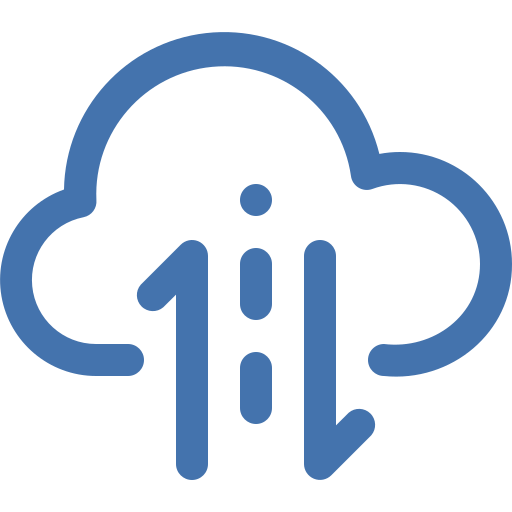
Как сохранить данные вашего Honor 9?
Вы можете сделать резервную копию ваших данных, контактов, сообщений с помощью android. Существуют различные методы резервного копирования вашего Honor 9. Вы можете создать резервную копию с помощью облака или диска, а также на компьютере.
Как создать резервную копию в облаке или на диске Honor 9?
У каждого телефона есть резервное облако в зависимости от марки телефона. Вы сможете сохранять свои данные в облаке марки вашей Honor 9, а также на Google Диске. Если вы просто хотите сохранить фотографии своего Honor 9, прочтите нашу статью.
Программы для Windows, мобильные приложения, игры - ВСЁ БЕСПЛАТНО, в нашем закрытом телеграмм канале - Подписывайтесь:)
Храните данные в облаке вашего Honor 9
Действительно, сохранить всю вашу информацию в облаке бренда вашего Honor 9 очень просто. Прочтите следующий учебник:
- Откройте меню настроек вашего Honor 9.
- Во-вторых, выберите «Аккаунты и резервное копирование» или даже «Дополнительные настройки».
- После этого в Резервное копирование и восстановление или даже Резервное копирование и сброс
- После этого выберите Сохранить под учетной записью производителя вашего Honor 9 или Локальное сохранение.
- Следуйте шагам:
- либо вам нужно будет создать резервную учетную запись
- либо вы можете сделать еще одну резервную копию, если ваша учетная запись уже создана
Сделайте резервную копию своего Honor 9 с помощью Gmail
Чтобы создать резервную копию в Google, вы должны сначала создать электронную почту Gmail. Сохранение этих данных в Google позволит вам использовать свои данные в любое время с любого компьютера или телефона. Чтобы иметь возможность создать резервную копию, а также снова сохранить, вы сможете выполнить следующие действия:
- Откройте меню настроек вашего Honor 9.
- Во-вторых, выберите Учетные записи и резервную копию, а также Дополнительные настройки, а также систему.
- После этого в разделе «Резервное копирование и восстановление», а также «Резервное копирование и сброс».
- После этого выберите активировать резервную копию моих данных под учетной записью Google
- Если это не было сделано заранее, необходимо связать свой адрес Gmail с резервной учетной записью: Добавить учетную запись
- Во-вторых, выберите учетную запись Google
- Включить резервное копирование на Google Диск
- После этого выберите Резервное копирование сейчас
Эта резервная копия Google позволит вам создавать резервные копии фотографий, контактов и приложений вашего Honor 9. Чтобы сохранить только сообщения вашего Honor 9, см. Нашу статью.
Как сохранить данные вашего Honor 9 на компьютере?
Есть два способа сохранить все ваши данные на компьютере: либо вы делаете это в ручном режиме, подключив Honor 9 к USB и извлекая доступные данные, либо вы используете программное обеспечение для резервного копирования, такое как, например, Доктор Фон .
- Подключите Honor 9 через USB к компьютеру
- Запустите программу Dr.Fone.
- После этого нажмите Резервное копирование и восстановление: вы сможете выбрать нужный тип файлов.
- После этого нажмите «Сохранить».
Как восстановить резервную копию данных на Honor 9?
Если ваш телефон был сброшен, а у вас новый телефон, ваши данные будут восстановлены автоматически. При настройке телефона вам будет предложено ввести адрес Gmail, связанный с вашей учетной записью Google. Таким образом, вы можете восстановить всю информацию из последней резервной копии, сделанной Google, на свой старый телефон. Однако вы также можете выбрать восстановление данных непосредственно с вашего Honor 9. На самом деле, вам просто нужно выполнить следующие действия:
- Откройте меню настроек вашего Honor 9.
- Во-вторых, выберите Аккаунты и резервное копирование или Дополнительные настройки.
- После этого в разделе «Резервное копирование и восстановление», а также «Резервное копирование и сброс».
- После этого выберите Восстановить данные.
Восстановление резервной копии Google
Как правило, автоматическое восстановление режима включено в настройках резервного копирования вашего Honor 9.
Восстановление резервной копии Honor 9 с помощью ПК
Вы можете выбрать восстановление из резервной копии, сделанной на вашем Honor 9. Для этого запустите программу Dr. Fone, затем выберите «Резервное копирование и восстановление», а затем восстановите. Необходимо выбрать файл резервной копии. Если вам нужны другие учебные материалы по вашему Honor 9, мы приглашаем вас перейти на другие страницы категории: Honor 9.
Программы для Windows, мобильные приложения, игры - ВСЁ БЕСПЛАТНО, в нашем закрытом телеграмм канале - Подписывайтесь:)
